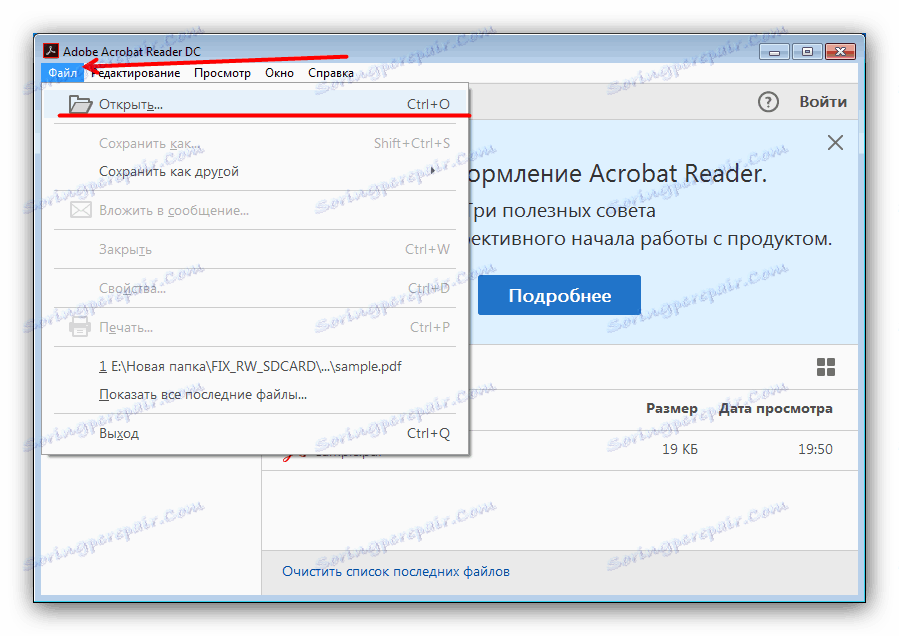Kako natisniti dokument PDF
Mnogi uporabniki ne zavedajo, da je mogoče dokumente PDF natisniti neposredno brez pretvorbe v druge oblike (na primer DOC). Zato vam želimo predstaviti načine tiskanja takšnih datotek.
Vsebina
Tiskanje dokumentov PDF
Funkcija tiskanja je prisotna v večini pregledovalcev PDF. Poleg teh lahko uporabite tudi aplikacije, ki pomagajo pri tiskanju.
Glej tudi: Programska oprema za tiskanje dokumentov na tiskalniku
1. način: Adobe Acrobat Reader DC
Med funkcijami brezplačnega programa za ogled PDF je prisotna in funkcija tiskanja dokumenta, ki ga gledate. Če ga želite uporabiti, naredite naslednje:
- Zaženite program in odprite PDF, ki ga želite natisniti. Za to uporabite elemente menija »Datoteka« - »Odpri« .
![Odprite dokument PDF za tiskanje v programu Acrobat Reader DC]()
V mapi »Raziskovalec« poiščite želeni dokument, pojdite k njej, izberite ciljno datoteko in kliknite »Odpri« . - Nato v orodni vrstici poiščite gumb s sliko tiskalnika in ga kliknite.
- Odpre se orodje za tiskanje besedila PDF. Najprej izberite želeni tiskalnik na spustnem seznamu na vrhu okna. Nato po potrebi uporabite druge parametre in kliknite gumb »Natisni«, da začnete postopek tiskanja datoteke.
- Dokument bo dodan v čakalno vrsto za tiskanje.
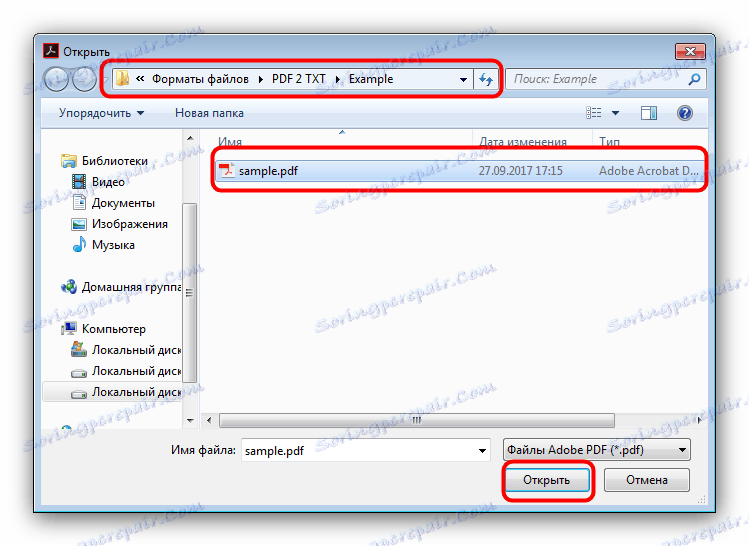
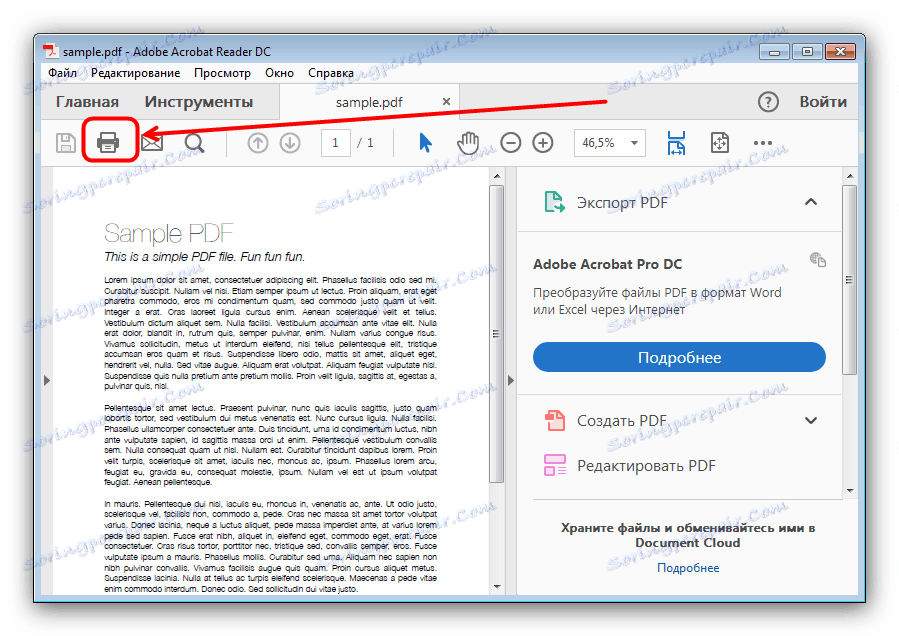
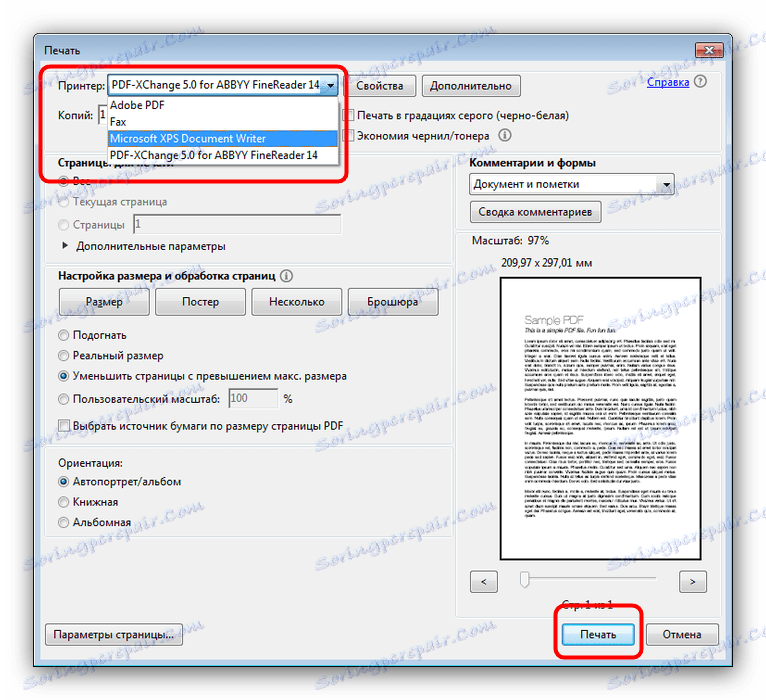
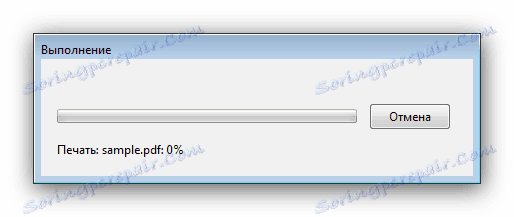
Kot vidite, nič ni zapleteno. Kljub preprosti in priročnosti postopka nekateri dokumenti, še posebej tisti, ki jih ščiti Adobe DRM, ni mogoče natisniti.
2. način: tiskalni vodnik
Majhna, a bogata aplikacija za avtomatiziranje postopka tiskanja, ki podpira približno 50 besedilnih in slikovnih formatov. Med podprte datoteke obstajajo PDF datoteke, zato je tiskalni dirigent odličen za reševanje naše trenutne naloge.
- Odprite program in kliknite velik gumb s ikono dvojne datoteke in puščico, da naložite želeni dokument v čakalno vrsto za tiskanje.
- Odprlo se bo okno "Raziskovalec", v katerem morate iti v mapo z dokumentom, ki ga želite natisniti. Po tem, izberite datoteko z miško in kliknite »Odpri« .
- Ko dokument dodate programu, izberite tiskalnik iz spustnega menija »Select Printer« .
- Če je potrebno, lahko prilagodite tiskanje (obseg strani, barvno shemo, usmerjenost in še veliko več), če želite to narediti, uporabite modri gumb z ikono izenačevalnika. Za začetek tiskanja pritisnite zeleni gumb s sliko tiskalnika.
- Dokument bo natisnjen.
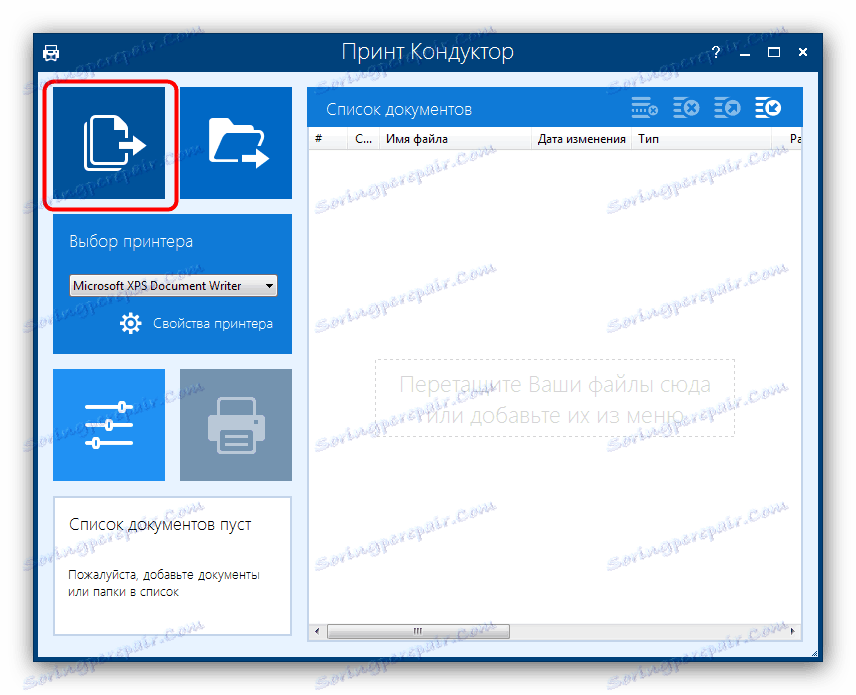
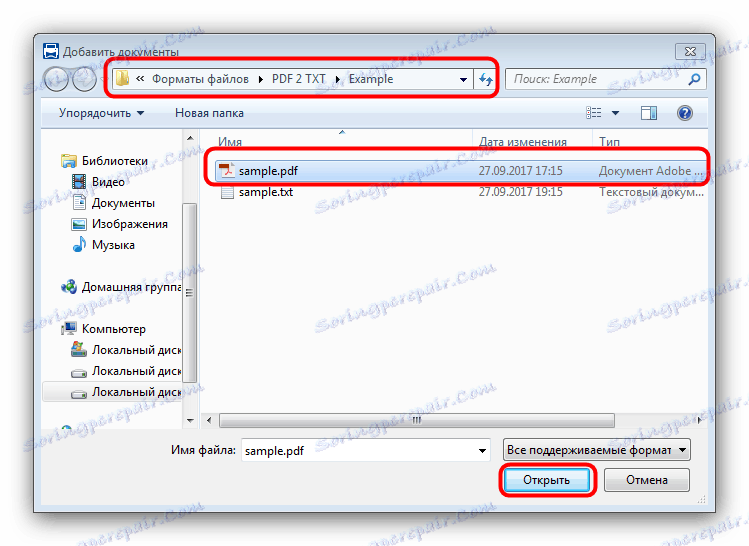
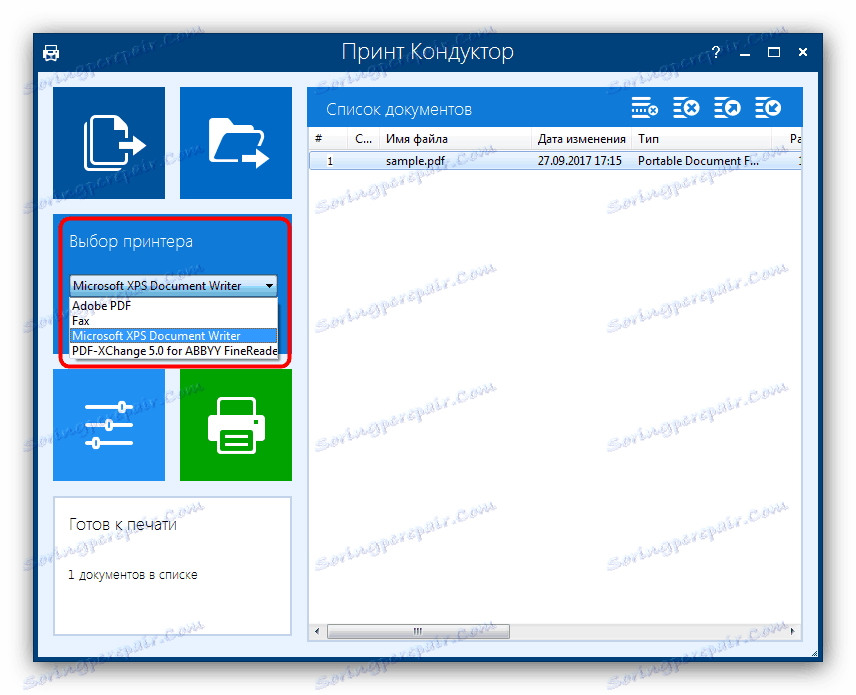
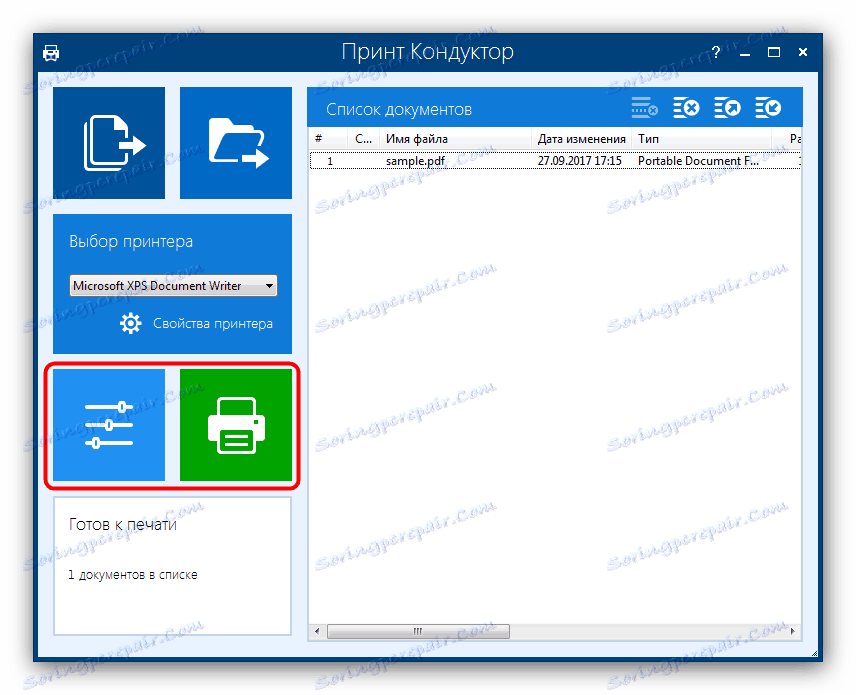
Tiskalni dirigent je preprost in jasen, vendar ima program pomanjkljivost: brezplačna različica poleg dokumentov, ki jih izbere uporabnik, natisne tudi poročilo o opravljenem delu.
Zaključek
Zato ugotavljamo, da možnosti za tiskanje dokumentov PDF niso omejene na zgoraj omenjene programe: podobna funkcionalnost je prisotna v mnogih drugih programih, ki lahko delujejo s to obliko.